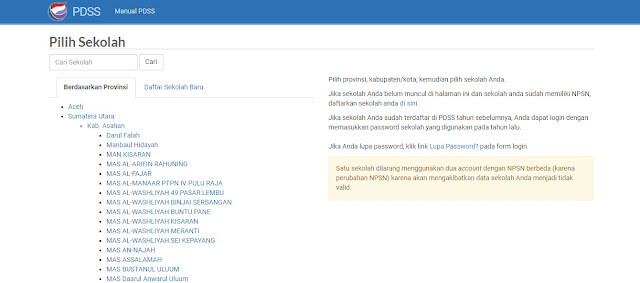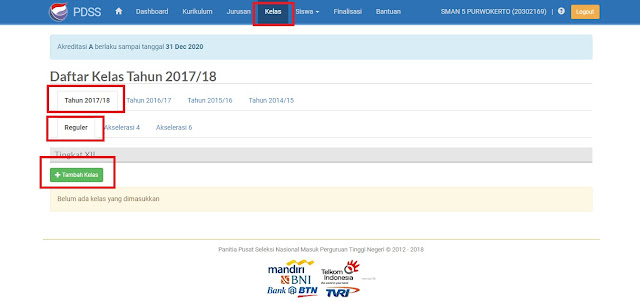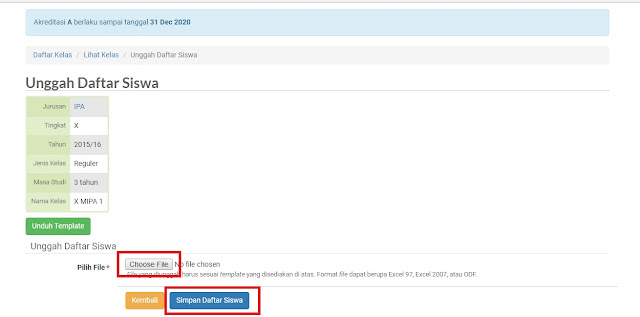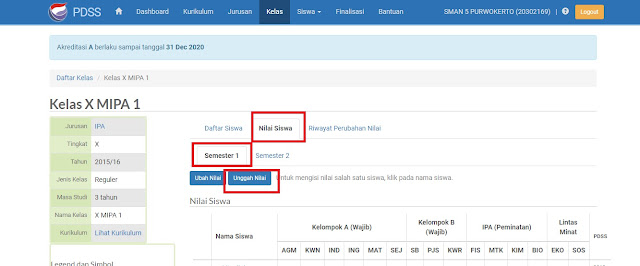Kali ini saya akan berbagi cara urutan Pengisian PDSS Tahun 2018 bagi yang mudah dan simple.
1. Kunjungi Situs PDSS
Langkah pertama adalah mengunjungi situs PDSS di https://pdss.snmptn.ac.id/
 |
| Halaman Awal PDSS |
2. Login Sekolah
Untuk login sekolah kita akan melalui beberapa langkah. Langkah pertama kita klik "Halaman Untuk Sekolah"
 |
| Klik Halaman Sekolah |
Maka akan muncul seperti tampilan dibawah ini. Kemudian masukkan nama sekolah anda di kolom pencarian dan klik cari.
 |
| Masukkan Nama Sekolah Anda |
Akan muncul nama sekolah yang anda cari.
 |
| Klik Nama Sekolah |
Klik Nama Sekolah, lalu akan tampak seperti tampilan dibawah ini. Selanjutnya anda tinggal masukkan password PDSS sekolah anda.
 |
| Masukkan Password lalu Login |
Namun apabila Sekolah anda tidak ditemukan dalam menu pencarian, anda bisa mencoba seperti langkah berikut ini. Pilih Provinsi sekolah anda. Maka akan muncul daftar Kabupaten/Kota sekolah anda.
Selanjutnya Pilih Kabupaten. Maka akan muncul daftar nama SMA/MA di Kabupaten/Kota yang anda pilih.
Selanjutnya pilih sekolah anda.
Lalu tinggal masukkan password PDSS sekolah anda.
3. Update Data Sekolah
Jika anda sudah berhasil login di situs PDSS langkah selanjutnya adalah update data sekolah.
 |
| Update Data Sekolah |
Silahkan anda update data sekolah jike diperlukan dengan cara Klik "Ubah data Sekolah" jika sudah selesai klik "Simpan Pendaftaran Sekolah".
Update data sekolah biasanya dilakukan apabila ada pergantian kepala sekolah atau akreditasi baru.
 |
| Tampilan Menu Update Data Sekolah |
4. Mengisi Kurikulum Sekolah
Setelah kita update data sekolah, langkah selanjutnya kita mengisi kurikulum sekolah. Dengan cara klik Tab "Kurikulum".
Selanjutnya Pilih Tahun yang akan di isi kurikulumnya lalu Klik "Buat Kurikulum".
Selanjutnya Pilih Mata Pelajaran yang diajarkan dengan memilih ON atau OFFdan isikan KKM. Jangan lupa klik simpan.
Isi Kurikulum pada semua jurusan.
4. Menambah Daftar Kelas
Setelah kita selesai mengisi semua kurikulum, langkah selanjutnya kita menambah daftar kelas. Caranya Pilih Tab "Kelas" >> Pilih Tahun >> Pilih Kategori >> Tambah Kelas.
Selanjutnya Pilih Jurusan >> Isi Nama Kelas >> Simpan.
Apabila sudah mengisi nama kelas maka nama kelas akan muncul di Daftar Kelas.
5. Mengunggah Daftar Siswa
Seletah semua kelas kita isikan, langkah selanjutnya kita menambah daftar siswa. Karena saya berbagi cara pengisian PDSS yang mudah maka saya akan menggungah daftar siswa.
Klik Tab Kelas >> Tahun >> Jenis Kelas >> Nama Kelas.
Klik Unggah Daftar Siswa.
Klik Unduh Template.
Buka file yang kita unduh/download, lalu diisi daftar nama siswa kelas tersebut.
Setelah template diisi kita kembali ke browser lalu klik Choose File >> Cari File Template >> Simpan Daftar Siswa
Daftar siswa yang kita upload sudah masuk data PDSS
Ulangi langkah 5 sampai semua kelas berhasil terisi semua daftar siswanya.
6. Mengunduh Template Nilai Siswa
Setelah Daftar siswa terisi semua. Langkah selanjutnya adalah mengunduh template nilai.
Klik Kelas >> Tahun >> Jenis Kelas >> Nama Kelas
Klik Kelas >> Tahun >> Jenis Kelas >> Nama Kelas
Klik Nilai Siswa >> Pilih Semester >> Unggah Nilai
Muncul seperti tamplian dibawah ini lalu klik "Unduh Template Nilai"
Lakukan proses nomor 6 ini sampai semua kelas dan semesternya sudah di download templatenya.
7. Mengisi dan Mengunggah Template Nilai
Isi template nilai hasil download.
Setelah template nilai terisi semua tinggal kita upload template nilai tersebut
Klik Kelas >> Tahun >> Jenis Kelas >> Nama Kelas
Klik Nilai Siswa >> Pilih Semester >> Unggah Nilai
Choose File >> Cari File yang akan di unggah >> Simpan Nilai >> Simpan Nilai lagi
Sampai sini dulu ya teman. Kelanjutanya akan segera di update. Terima kasih.